Votre ordinateur s'allume-t-il de manière aléatoire ?
Publié: 2021-03-08Vous jurez que vous avez éteint votre ordinateur Windows lorsque vous êtes parti, mais lorsque vous vous asseyez à nouveau devant votre PC, il est allumé. Comment est-ce possible ? Puis, un jour, vous surprenez l'ordinateur en flagrant délit de s'allumer sans aucune intervention humaine.
Pourquoi cela arrive-t-il? Pouvez-vous l'arrêter? Si votre ordinateur semble s'allumer de manière aléatoire, il existe plusieurs possibilités derrière ce comportement effrayant.

Quelque chose a touché le clavier ou la souris
Lorsque votre ordinateur est en mode veille, il n'est pas vraiment éteint. La plupart des gens le savent probablement, mais saviez-vous que vous pouvez réveiller votre ordinateur en utilisant simplement une souris et un clavier ?
Il s'agit d'une fonctionnalité pratique pour tous ceux qui n'ont pas facilement accès aux boutons de leur PC, mais cela peut également entraîner un comportement de mise sous tension indésirable.
Si vous voulez éviter que cela ne se produise, consultez Empêcher une souris ou un périphérique USB de sortir Windows du mode veille et enfin régler le problème.

Une tâche planifiée est responsable
Windows 10 dispose d'un planificateur de tâches robuste que vous pouvez utiliser pour automatiser une variété de tâches afin de vous faire gagner du temps et des efforts. Par exemple, vous pouvez programmer une sauvegarde tous les soirs pendant que vous dormez.
Le planificateur de tâches peut également exécuter ses tâches sur un ordinateur qui a été mis en veille. Si vous ne voulez pas que cela se produise, vous pouvez facilement désactiver les minuteries de réveil.
- Accédez à Options d'alimentation sous Panneau de configuration > Matériel et audio > Options d'alimentation > Modifier les paramètres du forfait.
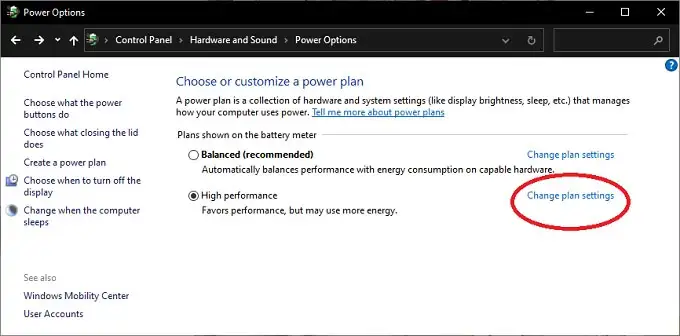
- Ensuite, sélectionnez Modifier les paramètres d'alimentation avancés.
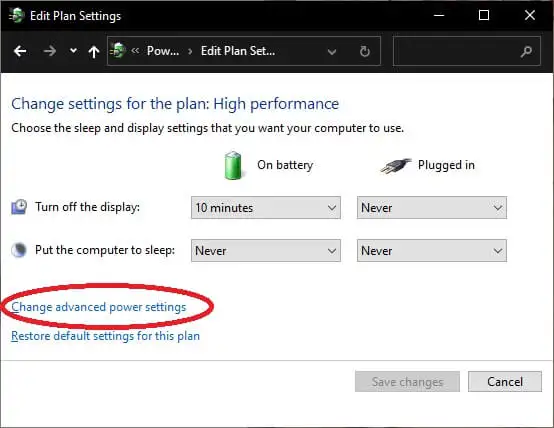
- Recherchez l'entrée Sommeil et sélectionnez le petit signe plus à sa gauche pour le développer.
- Maintenant, développez Autoriser les minuteries de réveil.
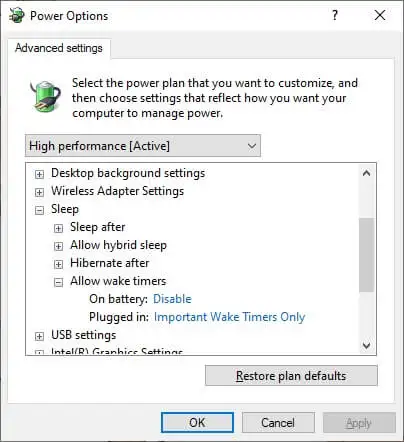
- Sous Sur batterie (le cas échéant) et Branché , modifiez les paramètres comme vous le souhaitez.
Désormais, votre ordinateur n'exécutera les tâches planifiées que lorsqu'il sera allumé.
Le réseau a réveillé votre ordinateur
Si votre ordinateur est connecté à Internet via un câble Ethernet, il se peut qu'il soit alimenté grâce à une fonctionnalité connue sous le nom de "Wake on LAN". Cela peut entraîner l'allumage de l'ordinateur tout seul. Vous pouvez généralement désactiver Wake on LAN dans les paramètres du BIOS. Cependant, si vous n'êtes pas à l'aise avec cela :
- Ouvrez le Gestionnaire de périphériques
- Sélectionnez le signe plus à côté de Adaptateurs réseau
- Choisissez l'adaptateur Ethernet approprié, cliquez dessus avec le bouton droit de la souris et sélectionnez Propriétés .
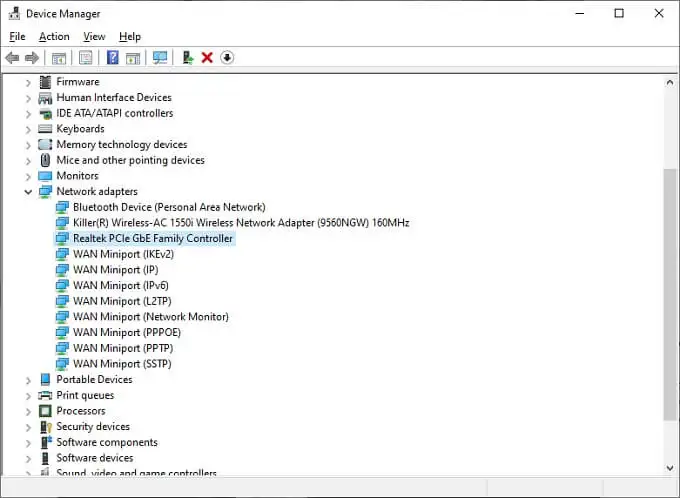
- Sous l' onglet Gestion de l'alimentation , décochez Autoriser ce périphérique à réveiller l'ordinateur .
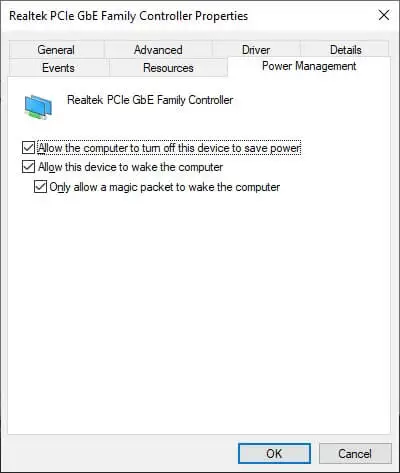
- Sélectionnez OK .
Si vous avez plusieurs adaptateurs réseau, vous devrez peut-être répéter le processus pour chacun d'eux.
Votre ordinateur s'allume tout seul après une panne de courant
Lorsqu'un ordinateur perd de l'alimentation, il reste éteint ou redémarre de lui-même. Il s'agit d'un comportement que vous pouvez définir, généralement en tant que paramètre dans le BIOS de l'ordinateur. Si votre ordinateur est en mode veille et que l'alimentation est coupée, cela peut être interprété comme une situation dans laquelle il doit redémarrer dès que l'alimentation est rétablie.
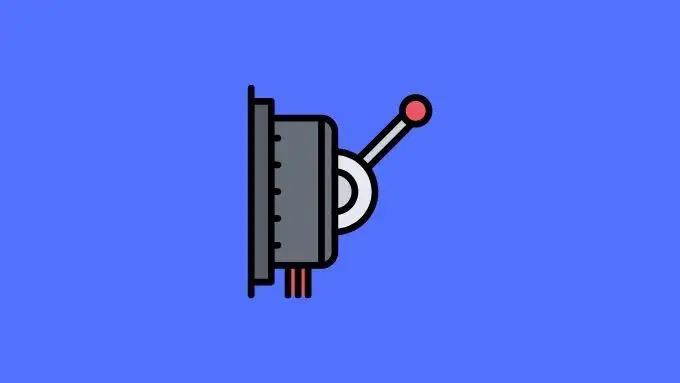
Si vous vivez dans une partie du monde où il y a généralement des coupures de courant ou de fortes baisses de l'alimentation électrique, cela peut être la cause de l'allumage de l'ordinateur à chaque fois. Consultez donc le manuel de votre carte mère pour savoir comment régler le comportement de l'ordinateur après une coupure de courant.

Désactiver les redémarrages automatiques
Windows a une fonctionnalité connue sous le nom de Redémarrage automatique. Comme le paramètre BIOS décrit ci-dessus, cela indique à Windows quoi faire en cas de défaillance du système. Si cette panne se produit alors que l'ordinateur est en mode veille, cela peut expliquer pourquoi votre ordinateur semble s'être "allumé" tout seul pendant votre absence.
La désactivation de cette fonctionnalité est simple :
- Ouvrez le Panneau de configuration .
- Ouvrez ensuite Système et sécurité > Système .
- Faites défiler vers le bas et sélectionnez Paramètres système avancés .
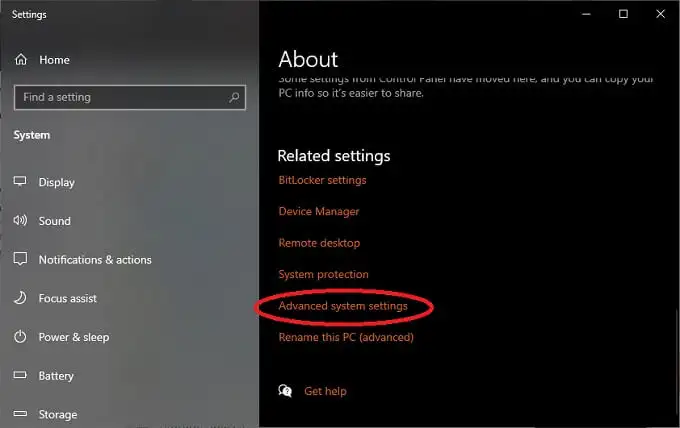
- Allez dans l' onglet Avancé .
- Sous Démarrage et récupération , sélectionnez Paramètres .
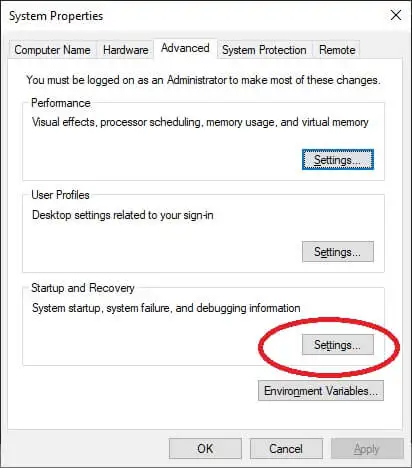
- Sous Défaillance du système , décochez Redémarrer automatiquement .
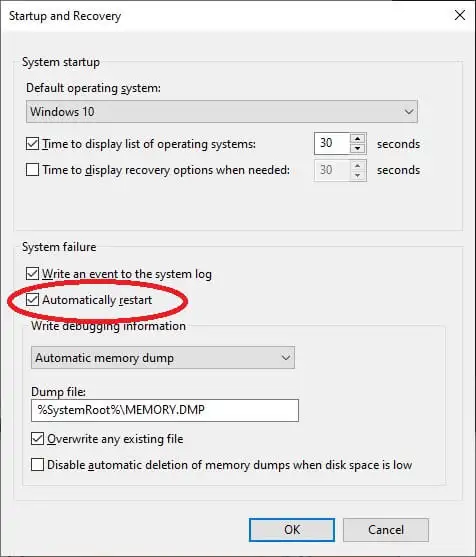
- Sélectionnez OK .
Maintenant, votre ordinateur devrait rester éteint si une défaillance du système l'entraînait à s'éteindre.
Vérifiez votre système pour les logiciels malveillants
Les rootkits, chevaux de Troie et autres infections informatiques malveillantes peuvent être à l'origine de toutes sortes de comportements informatiques étranges. Bien qu'il soit peu probable que votre ordinateur s'allume parce qu'un pirate informatique le lui dit, cela ne peut pas faire de mal de faire une belle analyse approfondie de votre ordinateur à l'aide d'un logiciel anti-malware de haute qualité.
Problèmes matériels
Bien qu'il existe de nombreuses raisons sophistiquées pour lesquelles votre ordinateur peut démarrer, c'est parfois quelque chose de plus simple que cela. Si vous avez un ordinateur de bureau, vous voudrez peut-être l'ouvrir et vérifier que le composant et le câble sont correctement insérés. Il ne devrait y avoir aucun câblage effiloché ou aucun dommage visible n'importe où.

Il peut également être utile d'avoir un parasurtenseur entre votre ordinateur et la prise murale, nous avons entendu des histoires d'alimentation secteur indisciplinée provoquant un comportement étrange avec les états d'alimentation de l'ordinateur, bien que nous ne les ayons pas vus de première main. Cela ne peut pas faire de mal, car un parasurtenseur est un bon investissement dans les deux cas.
Certaines cartes mères ont des boutons d'alimentation de secours et de réinitialisation sur la carte mère elle-même. Ceux-ci sont là pour faciliter les tests au banc avant l'installation du châssis. Pendant que vous regardez autour des entrailles de votre ordinateur et qu'il se trouve qu'il y a de tels boutons, assurez-vous que rien ne peut potentiellement appuyer dessus.
Causes rares et aléatoires
Il existe de nombreuses raisons pour lesquelles un ordinateur peut s'allumer ou sortir du mode veille et celles que nous avons énumérées ci-dessus sont parmi les plus courantes. Cependant, parfois, le problème est causé par des problèmes rares ou tout simplement étranges.
Par exemple, il est possible qu'il y ait un problème avec le bouton d'alimentation de votre ordinateur. Peut-être qu'il s'est usé au fil des ans et qu'il entre en contact alors qu'il ne le devrait pas.

Il est également possible que votre ordinateur ne s'éteigne pas ou ne se mette pas en veille. Parfois, un programme ou un pilote matériel errant provoque un abandon et ramène l'ordinateur au bureau. Dans ce cas, vous devez vous assurer que vos pilotes sont à jour et rester dans les parages pour vous assurer que votre ordinateur exécute réellement la commande d'arrêt que vous lui avez donnée.
N'excluez pas non plus les causes banales. Peut-être qu'un animal ou un enfant allume l'ordinateur pendant votre absence, par exemple.
Vous avez des fantômes
Si la raison pour laquelle votre ordinateur continue de s'allumer tout seul n'est pas l'un des problèmes courants décrits ci-dessus, nous sommes désolés de dire qu'il s'agit probablement de fantômes. Malheureusement, aucun progiciel ne peut effectuer un exorcisme, mais vous pouvez essayer de téléphoner à vos chasseurs de fantômes locaux pour voir s'ils ont des conseils.
Plus sérieusement, avoir un ordinateur imprévisible n'est amusant pour personne, alors j'espère que votre ordinateur restera éteint jusqu'à ce que vous décidiez de le rallumer. Si vos mystérieux problèmes d'alimentation persistent malgré tous vos efforts, le confier à un professionnel peut être votre prochaine meilleure étape.
